win10管理右键新建菜单怎么设置 win10鼠标右键新建菜单设置方法
更新时间:2024-01-11 11:21:23作者:xinxin
每次在启动win10电脑进入系统之后,我们总是习惯在桌面上进行鼠标右键刷新操作,同时也能够通过鼠标右键菜单来实现文档创建,不过有些用户觉得win10系统桌面右键菜单选项很是繁杂,对此就在咨询小编win10管理右键新建菜单怎么设置呢?今天小编就来教大家win10鼠标右键新建菜单设置方法。
推荐下载:win10极限精简版64位
具体方法:
1、首先使用“win+r”快捷键打开运行。
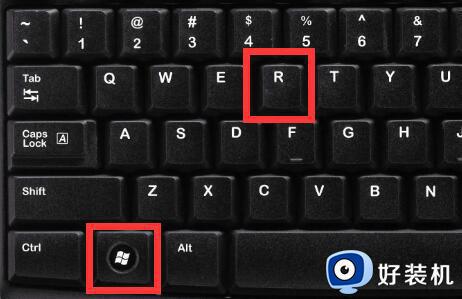
2、打开后在其中输入“regedit”并回车打开注册表。
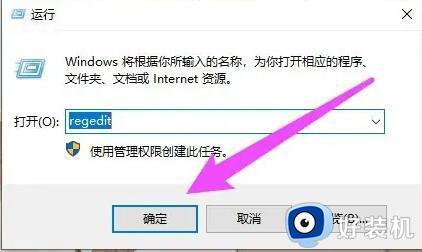
3、然后打开以下注册表HKEY_CLASSES_ROOT/Directory/Background/shellex/ContextMenuHandlers。
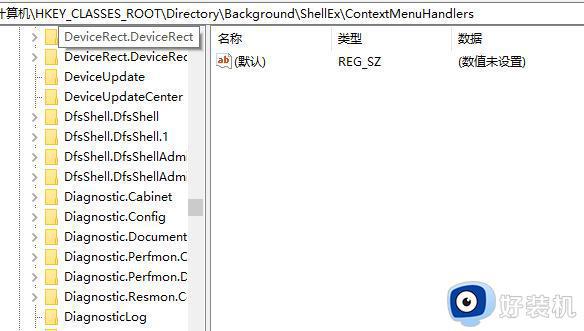
4、在左边contsxtmenu文件夹下就是右键菜单栏内容了。
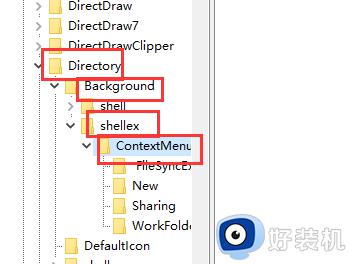
5、不要的可以右键“删除”。一个是 New ,这个对应的是右键菜单的新建项,另外一个是NvCplDesktopContext(我的有这4个)。不要的可以右键“删除”。
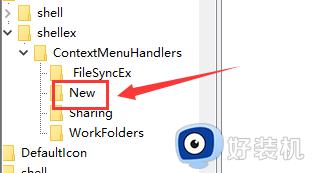
6、想要添加就右键“新建”一个“项”并设置使用路径即可。
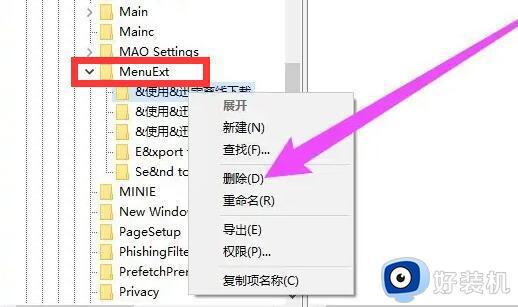
上述就是小编告诉大家的关于win10鼠标右键新建菜单设置方法了,有遇到过相同问题的用户就可以根据小编的步骤进行操作了,希望能够对大家有所帮助。
win10管理右键新建菜单怎么设置 win10鼠标右键新建菜单设置方法相关教程
- win10鼠标右键菜单怎么设置 win10如何设置鼠标右键菜单
- win10右键新建文件夹不见了怎么办 win10右键新建里没有文件夹处理方法
- win10右键菜单管理怎么打开 开启win10右键菜单管理的方法
- win10右键新建不见了怎么办 win10右键新建菜单消失解决方法
- win10右键管理在哪里 win10右键菜单设置的方法
- 为什么win10系统右键新建中不显示wps win10系统右键新建没有wps如何解决
- win10文件右键菜单太长怎么办 win10点击文件右键菜单特别长处理方法
- Win10右键菜单字体大小怎么改 快速修改win10右键菜单字体大小的方法
- Win10右键新建菜单缺少文本文档选项怎么办
- win10清理右键菜单多余选项步骤 win10怎么删除右键多余选项
- win10拼音打字没有预选框怎么办 win10微软拼音打字没有选字框修复方法
- win10你的电脑不能投影到其他屏幕怎么回事 win10电脑提示你的电脑不能投影到其他屏幕如何处理
- win10任务栏没反应怎么办 win10任务栏无响应如何修复
- win10频繁断网重启才能连上怎么回事?win10老是断网需重启如何解决
- win10批量卸载字体的步骤 win10如何批量卸载字体
- win10配置在哪里看 win10配置怎么看
win10教程推荐
- 1 win10亮度调节失效怎么办 win10亮度调节没有反应处理方法
- 2 win10屏幕分辨率被锁定了怎么解除 win10电脑屏幕分辨率被锁定解决方法
- 3 win10怎么看电脑配置和型号 电脑windows10在哪里看配置
- 4 win10内存16g可用8g怎么办 win10内存16g显示只有8g可用完美解决方法
- 5 win10的ipv4怎么设置地址 win10如何设置ipv4地址
- 6 苹果电脑双系统win10启动不了怎么办 苹果双系统进不去win10系统处理方法
- 7 win10更换系统盘如何设置 win10电脑怎么更换系统盘
- 8 win10输入法没了语言栏也消失了怎么回事 win10输入法语言栏不见了如何解决
- 9 win10资源管理器卡死无响应怎么办 win10资源管理器未响应死机处理方法
- 10 win10没有自带游戏怎么办 win10系统自带游戏隐藏了的解决办法
